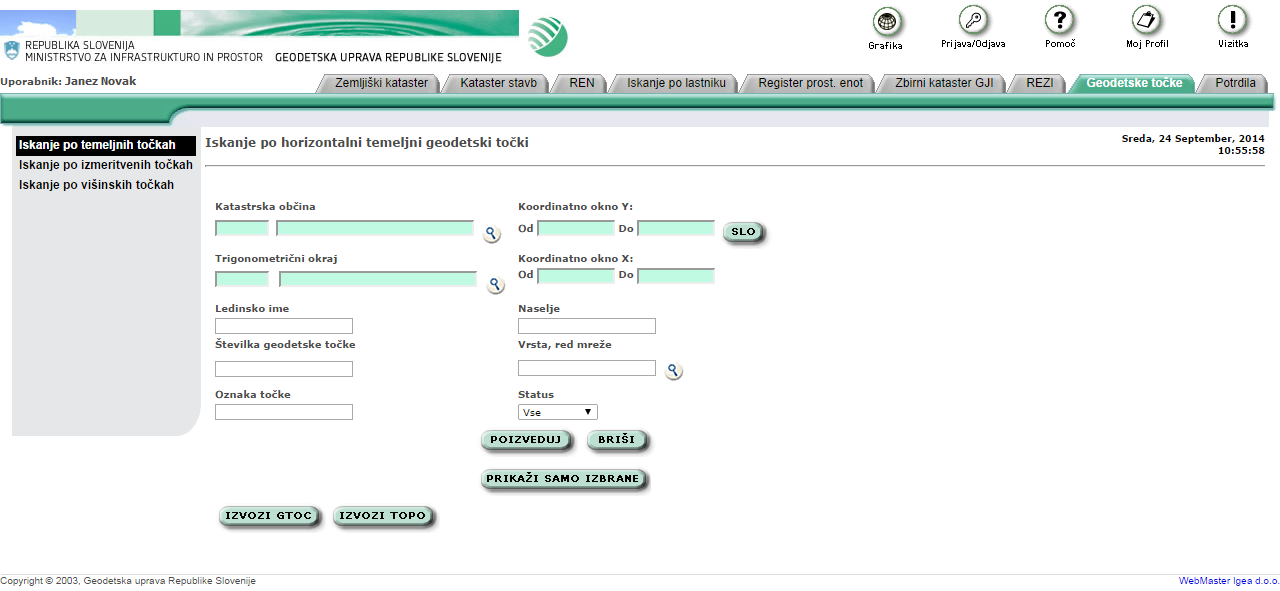
Če izberemo ukaz Iskanje po temeljnih točkah, se odpre pogovorno okno za vpis kriterijev za iskanje temeljne geodetske točke. Možni kriteriji so:
Katastrska občina,
Trigonometrični okraj,
Ledinsko ime,
Številka geodetske točke,
Oznaka točke,
Koordinatno okno (Y in X),
Naselje,
Vrsta, red mreže in
Status.
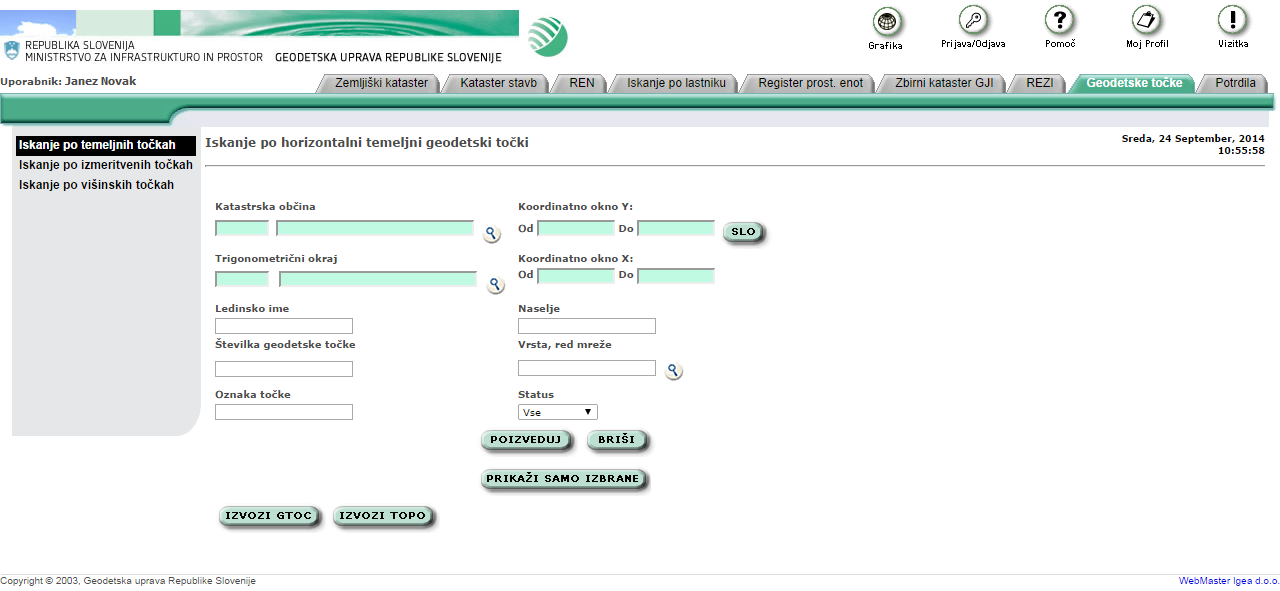
Koordinatno okno deluje
kot samostojen pogoj - če ga izberemo, vpišemo koordinati Y in X spodnjega
levega roba in zgornjega desnega roba. Po kliku na gumb
se v koordinatno okno prenesejo koordinate območja cele Slovenije.
Ostale pogoje lahko kombiniramo, s tem da moramo vedno vnesti ozemeljsko omejitev (katastrsko občino ali trigonometrični okraj) - to lahko vnesemo s šifro ali pa z iskanjem preko šifranta. (Glej poglavje Geodetske točke.)
Ko vnesemo iskalne pogoje za geodetsko točko, iskanje sprožimo s pritiskom na gumb Poizveduj.
Če geodetska točka po tem iskalnem pogoju ne obstaja, se v spodnjem delu okna izpiše, da je prišlo do napake.
Če hočemo zamenjati iskalne pogoje, izberemo gumb Briši, ki izprazni vsa do sedaj že izpolnjena pogovorna okna. Tedaj lahko začnemo z vnosom novih pogojev.
Če geodetska točka po tem iskalnem pogoju obstaja, se v spodnjem delu okna izpišejo naslednji podatki:
Šifra katastrske občine,
Ime katastrske občine,
Šifra trigonometričnega okraja,
Ime trigonometričnega okraja,
Vrsta, red mreže (VRM),
Številka točke,
Oznaka točke,
Status,
Ikona za podatke o horizontalni temeljni geodetski točki in
Ikona za grafični prikaz horizontalne temeljne točke.

Če izberemo ikono ![]() za podatke
o horizontalni temeljni geodetski točki, se odpre okno, kjer se
v tabeli izpišejo naslednji podatki:
za podatke
o horizontalni temeljni geodetski točki, se odpre okno, kjer se
v tabeli izpišejo naslednji podatki:
Šifra katastrske občine,
Ime katastrske občine,
Šifra za red, vrsto mreže,
Številka temeljne geodetske točke,
Oznaka točke,
Ledinsko ime,
Ime sosednje katastrske občine,
Šifra in ime trigonometričnega okraja,
Položajne koordinate geodetske točke (Y in X),
Nadmorska višina (H) geodetske točke,
Metoda določitve temeljnih koordinat Y in X,
Metoda določitve višine H,
Podatki o topografiji,
Šifra statusa točke,
Šifra lastnosti točke,
Šifra stabilizacije točke,
Šifra postavljavca točke,
Leto določitve temeljnih koordinat Y in X,
Leto določitve višine H,
Ime točke,
Datum zadnje uporabe,
Številka vloge,
Datum vnosa v bazo,
Opomba,
List TTN5, na katerem se točka nahaja,
List TK25, na katerem se točka nahaja.
Pod tabelo se izriše topografija točke.
Če izberemo ikono za grafični
prikaz horizontalne temeljne geodetske točke, se odpre grafično
okno in dobimo grafični prikaz geodetske točke.
Po kliku na gumb se izpišejo vse izbrane GTOC.
V izpisu so izbrane GTOC obarvane z rumeno barvo.
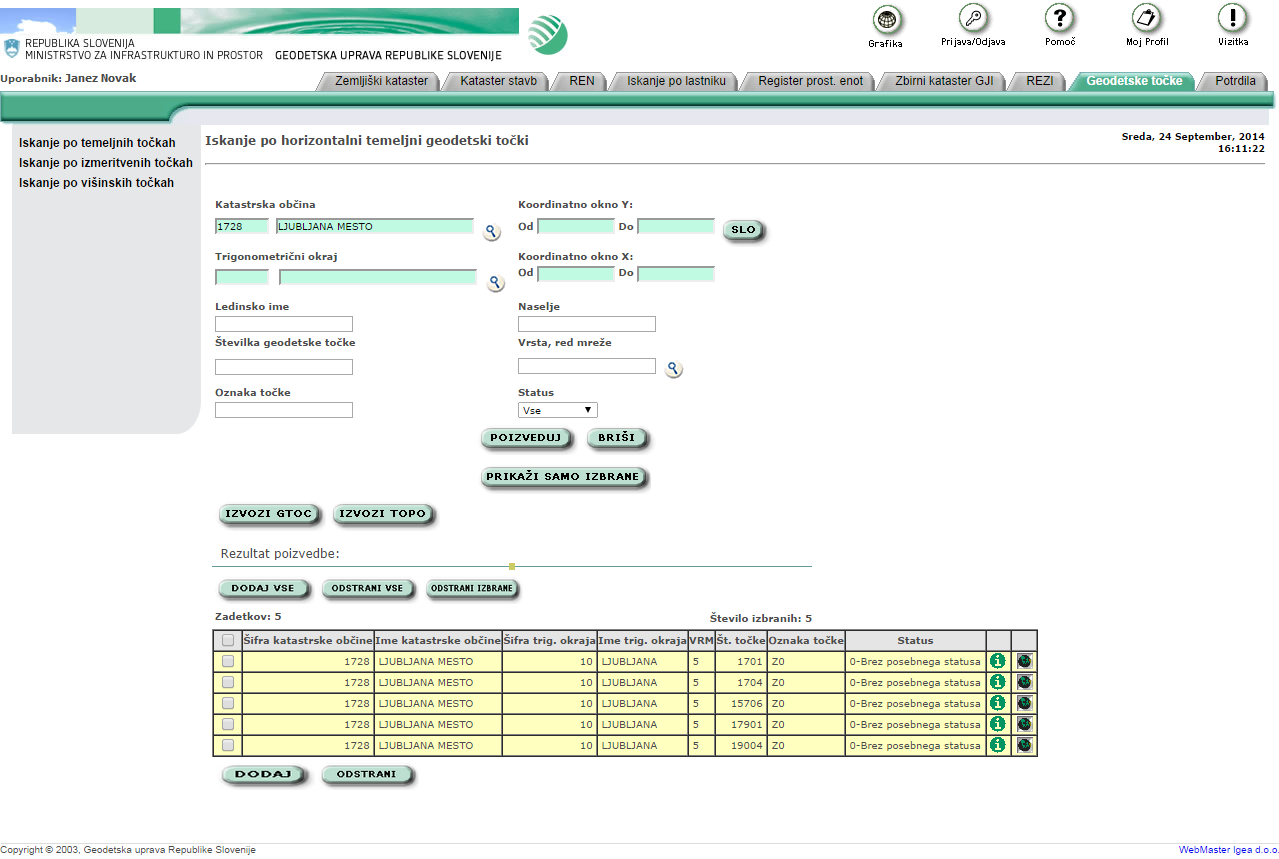
Izbrane GTOC lahko po želji dodajamo ali odstranimo iz izbire:
GUMB |
OPIS |
Doda vse GTOC, ki ustrezajo iskalnim pogojem. |
|
Odstrani vse GTOC, ki ustrezajo iskalnim pogojem. |
|
Odstrani vse GTOC iz izbire. |
|
Doda posamezne GTOC v izbiro. Izberemo GTOC, ki jih želimo dodati v izbiro (obkljukamo kvadratek v prvem stolpcu izpisa), ter kliknemo gumb “dodaj”. |
|
Odstrani posamezne GTOC iz izbire. Izberemo GTOC, ki jih želimo odstraniti iz izbire (obkljukamo kvadratek v prvem stolpcu izpisa), ter kliknemo gumb “odstrani”. |
Geodetske točke je možno tudi izvoziti v ASCII formatu. Izvažajo se le izbrane GTOC, zato je potrebno željene GTOC najprej dodati v izbiro.
Izvoz zaženemo s klikom
na gumb . Strežnik skreira
datoteke ter jih pripravi za prenos. Izvoz GTOC je razbit po katastrskih
občinah.
Po uspešnem izvozu se pojavi okno, kjer s klikom na URL prenesemo izvožene GTOC (skomprimirane v ZIP datoteki) na svoj računalnik.
Po kliku na gumb se odpre okno s podatki o izbranih (v tabeli
obarvanih z rumeno) horizontalnih temeljnih točkah in njihovih topografijah.